I en dagsorden kan du lave noter til sagsfremstillinger og bilag. Dine noter kan ses i sagsfremstillingen eller bilaget, men også i noteoverblikket. Dine noter er personlige og kan kun ses af dig.
Sådan laver du en note på iPad:
- Vælg en sagsfremstilling eller et bilag
- Hold fingeren nede på skærmen for at få værktøjsmenuen frem
- Opret en note ved at vælg "Opret note". Afslut ved at trykke på fluebenet
Image
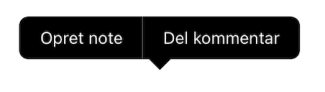
Image
Når du har gemt noten
- Der vises nu et lille noteikon på dokumentet, dér hvor du har lavet noten.
- Ved at holde fingeren på ikonet kan du trække det ud i margen eller flytte det rundt på siden og placere det, hvor du ønsker.
Image
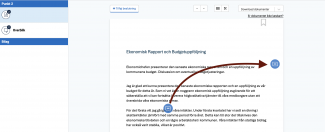
Sådan laver du en note på Web:
- Vælg en sagsfremstilling eller et bilag
- Tryk på Opret note i højremenuen
- Du kan nu give din note en titel (valgfrit) og herefter skrive din note
- Når du har skrevet din note, klik på Opret note for at gemme
- Du kan placere din note i dokumentet, hvis du ønsker at placere noten ved et specifikt tekststykke
- Tryk på Placér note og vælg det sted på dokumentet noten skal være. Ved at holde musen nede på ikonet, kan du trække det ud i margen eller flytte det rundt på siden og placere det, hvor du ønsker.
Image
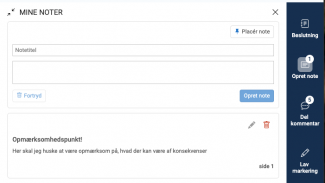
Bemærk: Noter er personlige og kan ikke deles med andre. Ønsker du alligevel at dele din note i en delt kommentar, skal du kopiere teksten og oprette en delt kommentar.
Bemærk: Du kan se noter på tværs af møderne - altså har du et punkt, der går igen på to forskellige udvalg, kan du se den på begge udvalg, hvis det er slået til på jeres organisation.
